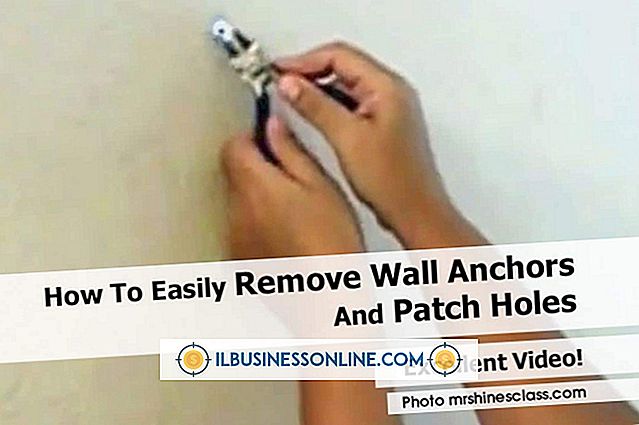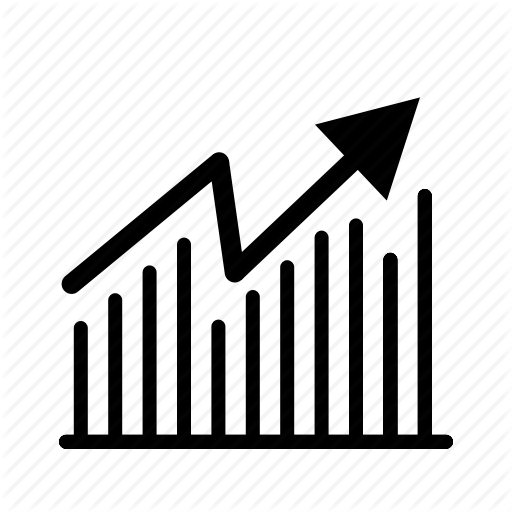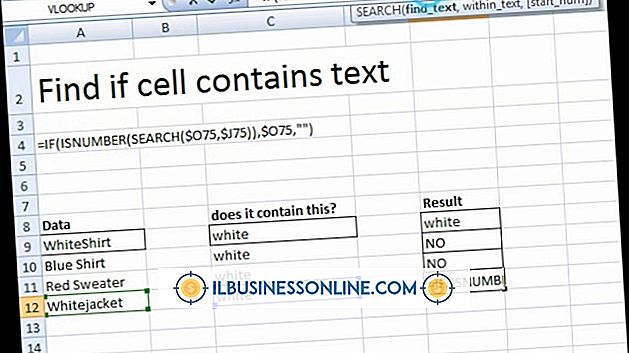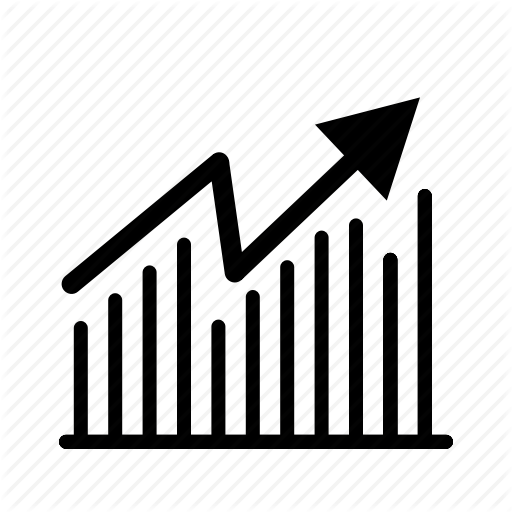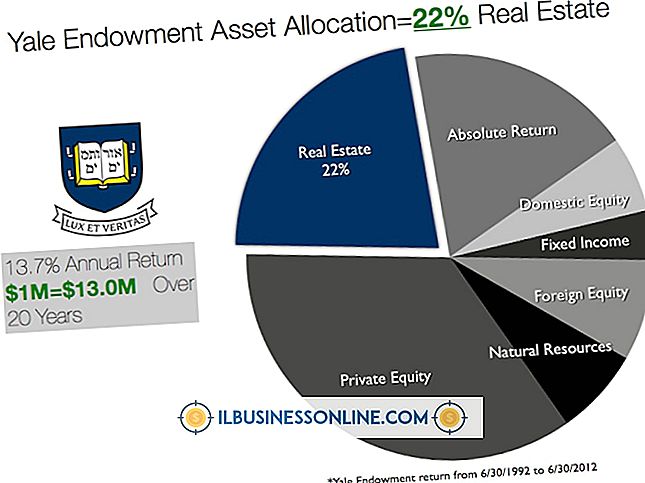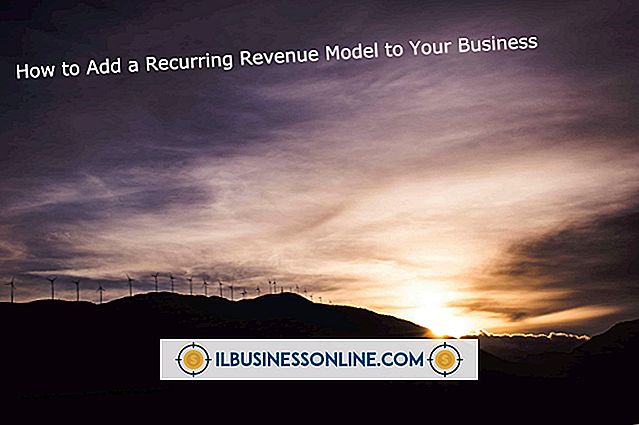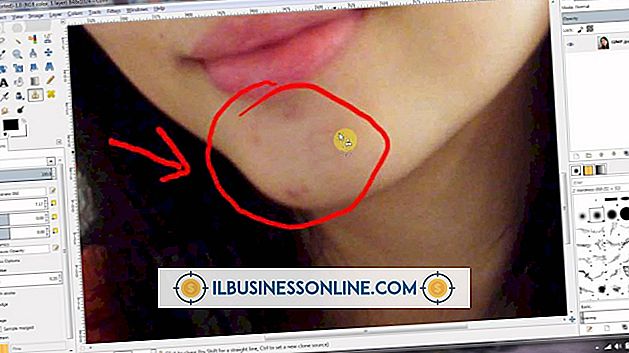Slik redigerer du tillatelser på et Word-dokument
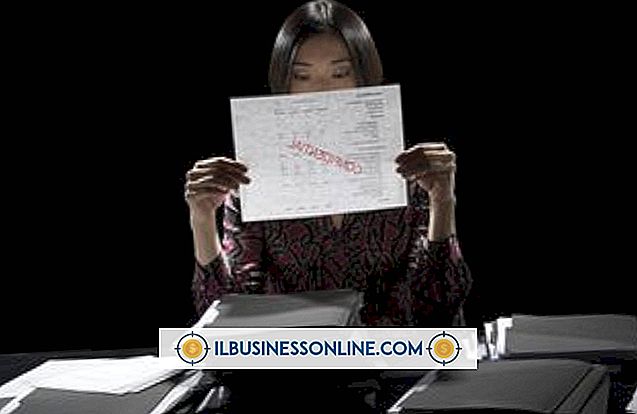
Opprette et Microsoft Word-dokument og sende det til forretningskontakter via e-post eller laste det til et delt arbeidsområde, kan la dokumentet være sårbart for redigering og endringer som du ikke har godkjent. En måte å beskytte innholdet på Word-dokumentet på er å begrense redigeringstillatelser før dokumentet forlater datamaskinen. Dette forhindrer andre fra å redigere viktig, kommersielt sensitiv eller konfidensiell informasjon. Rediger tillatelser i et dokument med Words begrensende formaterings- og redigeringsverktøy.
1.
Åpne Microsoft Word-dokumentet som du vil redigere tillatelser på.
2.
Klikk på "Review" -fanen over programmets hovedmeny-bånd. Klikk på "Begrens redigering" -knappen i Beskytt-gruppen på menybåndet.
3.
Klikk og aktiver avmerkingsboksen "Rediger begrensninger" i vinduet Begrens formatering og redigering på høyre side av skjermen.
4.
Velg ønsket tillatelsesnivå fra rullegardinmenyen "Tillat bare denne typen redigering i dokumentet". For eksempel, velg alternativet "Ingen endringer (skrivebeskyttet)" for maksimal beskyttelse for å forhindre alle endringer og endringer. Alternativt kan du velge å begrense redigeringstillatelser bare for spore endringer eller dokumentkommentarer. Hvis du vil tillate visse redigeringstillatelser for kontaktpersoner, legger du dem fra adresseboken i feltet Unntak under delen Redigeringsbegrensninger.
5.
Klikk og aktiver avmerkingsboksen "Formateringsbegrensninger" hvis du også vil stoppe andre brukere fra å endre formatet og stilen til dokumentet. Klikk på den blå koblingen "Innstillinger" og velg de foretrukne formatteringsbegrensningene. For eksempel kan du stoppe all formatering eller begrense formateringsalternativer til bare bestemte stilarter som blokktekst eller overskrifter.
6.
Klikk på "Yes, Start Enforcing Protection" -knappen nederst i ruten for å implementere de valgte tillatelsene i Word-dokumentet.
7.
Skriv inn et passord for dokumentet i begge passordfeltene. Klikk på "OK" -knappen.
Tips
- Hvis du vil deaktivere beskyttelse på Word-dokumentet, åpner du dokumentet og åpner ruten for begrensning av formatering og redigering. Klikk på Stop Protection-knappen nederst i ruten, og skriv inn passordet ditt for å fjerne dokumentets beskyttelse.
- Bare personer med passordet kan fjerne beskyttelsen fra et Word-dokument. Hvis du vil ha tillatelse til å redigere et dokument som er begrenset av en annen bruker, må du spørre brukeren om passordet, eller be dem om å redigere dokumentets tillatelser igjen og legge til deg som et unntak.